邮件合并素材1成绩通知书
word2010邮件合并样稿

总分
罗啸
男
77
76
85
77
315
综合表现
良
尊敬的李强家长:
本期已结束,现在您学生成绩通知如下:
姓名
性别
语文
数学
英语
专业
总分
李强
女
55
88
78
88
309
综合表现
合格
尊敬的张辉家长:
本期已结束,现在您学生成绩通知如下:
姓名
性别
语文
数学
英语
专业
总分
张辉
男
79
75
68
90
312
综合表现
良
尊敬的王杰家长:
本期已结束,现在您学生成绩通知如下:
姓名
性别
语文
数学
英语
专业
总分
王杰
男
85
98
78
92
353
综合表现
优
尊敬的田天家长:
本期已结束,现在您学生成绩通知如下:
姓名
性别
语文
数学
英语
专业
总分
田天
女
84
78
88
68
318
综合表现
良
尊敬的张小川家长:
本期已结束,现在您学生成绩通知如下:
姓名
性别
语文
本期已结束,现在您学生成绩通知如下:
姓名
性别
语文
数学
英语
专业
总分
张伟健
男
63
82
89
82
316
综合表现
良
尊敬的刘涵雨家长:
本期已结束,现在您学生成绩通知如下:
1、邮件合并发通知书PPT(四川省青神县高台学校 王勤)

课件设计:青神县高台学校 王 勤 主 讲:青Байду номын сангаас县高台学校 王 勤
1、打开通知书,点击“邮件”按钮。
2、点击“开始邮件合并”中的“信函”选项。
3、点击“选择收件人”中的“使用现 有列表”选项。
1 2
4、从储存位置找到学生成绩,并打开。
2
21
5、光标先点在“同学”前面,再点击“插入合 并域”中的“姓名”选项,“同学”前面会出
现“《姓名》”字样。
2
1
6、光标先点在通知书“语文”下方空格内,再 点击“插入合并域”中的“语文”选项,空格
内会出现“《语文》”字样。
2
1
7、光标先点在通知书“数学”下方空格内,再 点击“插入合并域”中的“数学”选项,空格
内会出现“《数学》”字样。
1
2
8、以下操作以此类推,直到完成通知 书最后一科的插入。
9、点击“完成并合并”按钮中的“编辑单个 文档”选项。
1 2
10、点击“编辑单个文档”后,会出现“合 并到新文档”对话框,在“合并记录”选项
中点击“全部”,并确定。
11、通过邮件合并完成成绩通知书的制作完成。
批量打印:成绩单、奖状、通知书、评语的步骤

1、建立需要的文件
2、写好批量打印的格式、内容(如下图)
3、点击邮件、
4、点击选择收件人、
5、点击下一目录的:使用现有列表(E)、
6、选择你要是用的内容(execl的成绩单)
7、点击“打开”
8、把光标放在需要的地方(尊敬的之后)
9、点击邮件,10、点击插入合并域,11、选择你要插入的内容“姓名”
12、把光标放在显示语文成绩的地方,点击“插入合并域”选择你要插入的内容,把所有的都插入完毕
8、点击“开始邮件合并”点击下拉菜单的“开始邮件合并分步向导(w)”
13、点击右下角的“下一步:撰写信函”
14、点击右下角的“下一步:预览信函”
15、点击右下角的“下一步:完成合并”
16、现在你可以修改打印的格式,达到你满意的结果
17、点击右侧中间“打印”,就可以打一次性印出你需要的n个文件
备注:
以上是我个人的学习过程,还有更好的方法,我们可以共同学习。
谢谢大家下载!
我的软件是”microsoft 2010”
希望对大家有帮助
看完我的说明,还是不会的,可以发邮件:zzy.2004@。
用邮件合并打印成绩单、奖状(工资单)概要
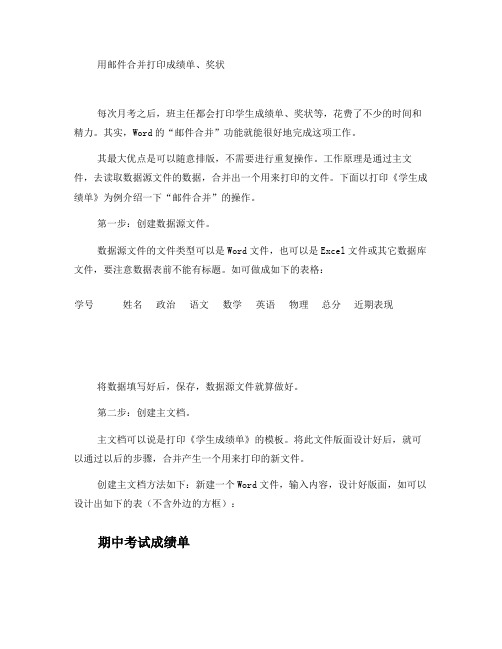
用邮件合并打印成绩单、奖状每次月考之后,班主任都会打印学生成绩单、奖状等,花费了不少的时间和精力。
其实,Word的“邮件合并”功能就能很好地完成这项工作。
其最大优点是可以随意排版,不需要进行重复操作。
工作原理是通过主文件,去读取数据源文件的数据,合并出一个用来打印的文件。
下面以打印《学生成绩单》为例介绍一下“邮件合并”的操作。
第一步:创建数据源文件。
数据源文件的文件类型可以是Word文件,也可以是Excel文件或其它数据库文件,要注意数据表前不能有标题。
如可做成如下的表格:学号姓名政治语文数学英语物理总分近期表现将数据填写好后,保存,数据源文件就算做好。
第二步:创建主文档。
主文档可以说是打印《学生成绩单》的模板。
将此文件版面设计好后,就可以通过以后的步骤,合并产生一个用来打印的新文件。
创建主文档方法如下:新建一个Word文件,输入内容,设计好版面,如可以设计出如下的表(不含外边的方框):期中考试成绩单姓名语文政治数学物理英语总分近期表现当然你可以设计成其它样子,各科目的先后次序也可以不同,或者再添加一些其它内容都可以。
如果好像此表那样比较窄,为免浪费纸张,可以把页面分成两栏,页边距设得小一点。
在表后增加空白行,可使合并后两表之间有一定的距离。
设计好后用鼠标右键单击菜单栏或工具栏,然后在右键菜单中选定“邮件合并”,使邮件合并工具栏显示出来。
接下来是创建主文档的关键工作:1、设置文件类型:单击邮件合并工具中的第一个按键(“设置文档类型”键),如果一页纸要打印几个的,可选择“目录”这一类型,如果打印奖状可选择“信函”这一类型。
2、打开数据源:单击邮件合并工具中的第二个按键(“打开数据源”键),然后在对话框中选定在第一步中创建的数据源文件,最后单击“打开”,如果数据源是Excel文件,还要选定文件中的那一个表。
3、插入域:将光标放在插入域地方,如上表中姓名右边的空格里,单击邮件合并工具中的“插入域”按键,在对话框中选定相应的域,如“姓名”,然后点“插入”键。
邮件合并成绩通知书

根据上图的箭头及指向,相信大家对于原理已经很明白了,现在我们开始具体的操作步骤。 • 1.指定数据源(通知书是doc,成绩汇总表是xls)他们需要相互关联才能进行操作 (1)打开通知书模板文档,单击上方“邮件”选项卡 (2)点击“选择收件人”,选择“使用现有列表”
• 1.指定数据源(通知书是doc,成绩汇总表是xls)他们需要相 互关联才能进行操作
(1)在弹出的“选取数据源”对话框中找到我们刚才制作好的数据源,然后点击打开; (2)在弹出的“选择表格”对话框中选择你需要的表格(在Excel中,你的数据保存在哪个工作簿中,不要选错)
• 2.插入合并域,根据前面对应关系在模板中相应位置插入对应 数据
(1)鼠标光标点入“女__在”之间,点击“插入合并域”,由于这个地方需要填充“姓名”,所以在下 拉列表中选择“姓名”,此时该位置已经发生变化(表示这个位置要放我们数据源中的“姓名”那一项)。 (2)如法炮制,将其他对应数据依次填入剩下的位置。
•
将所有学生的成绩、评语(甚至专业,有的班级可能含有两个 及以上专业,那就是不同数据),制作为电子表格如下图(实 例中,因为该班有两个专业,专业课程不同,所以也把专业及 科目名称设置为数据,在通知书中要对应填入)
• 制作学生通知书的模 板,原理很简单,就 是把所有学生通知书 内容中相同的保留, 不同的留作邮件合并 填充。(实例中,由 于班级同学的专业有 所不同,所以专业名 称留作空白待填充)
ZYC
理解需求和原理
• 需求:我们要制作通知书,是想把不同学生的不同成绩(甚至 评语)都用电脑自动的填充进去,让电脑将这些数据对应每个 学生,自动生成一份通知书。(总体来说,就是通知书模板是 所有学生通知书内容的相同部分,而需要填充的就是不同部分) • 原理:邮件合并是将电子表格(一般是)内的数据的每一行按 照我们人为设置的位置自动填充到模板上,生成成绩单。 • 实例:电子表格某一行有张三同学的,语文、数学、英语成绩 和评语。当我们把通知书模板制作好之后,通过设置,能将通 知书模板复制一个副本,然后对应的数据填充进通知书副本的 对应位置。
如何使用WORD的邮件合并功能分别打印学生的成绩单
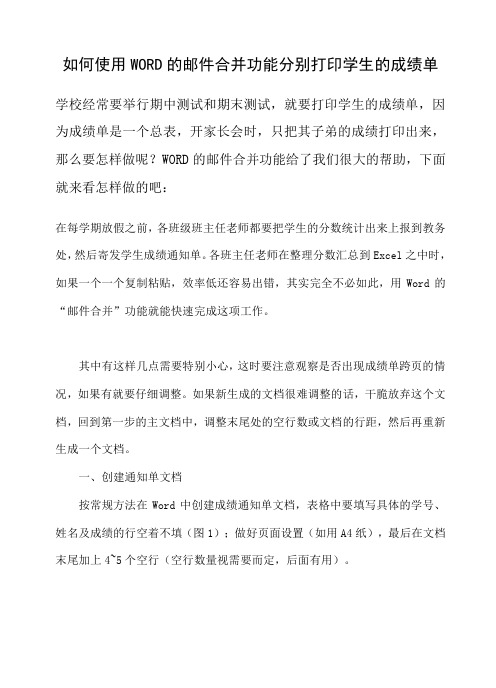
如何使用WORD的邮件合并功能分别打印学生的成绩单学校经常要举行期中测试和期末测试,就要打印学生的成绩单,因为成绩单是一个总表,开家长会时,只把其子弟的成绩打印出来,那么要怎样做呢?WORD的邮件合并功能给了我们很大的帮助,下面就来看怎样做的吧:在每学期放假之前,各班级班主任老师都要把学生的分数统计出来上报到教务处,然后寄发学生成绩通知单。
各班主任老师在整理分数汇总到Excel之中时,如果一个一个复制粘贴,效率低还容易出错,其实完全不必如此,用Word的“邮件合并”功能就能快速完成这项工作。
其中有这样几点需要特别小心,这时要注意观察是否出现成绩单跨页的情况,如果有就要仔细调整。
如果新生成的文档很难调整的话,干脆放弃这个文档,回到第一步的主文档中,调整末尾处的空行数或文档的行距,然后再重新生成一个文档。
一、创建通知单文档按常规方法在Word中创建成绩通知单文档,表格中要填写具体的学号、姓名及成绩的行空着不填(图1);做好页面设置(如用A4纸),最后在文档末尾加上4~5个空行(空行数量视需要而定,后面有用)。
图1二、选取Excel数据文件在Word 2002中,单击“工具→信函与邮件→邮件合并向导”,在弹出的向导中选择“信函”,按“下一步”;选择“使用当前文档”,按“下一步”;选择“使用现有列表”,按“下一步”,即可看到“选取数据源”对话框。
因为学生成绩都已经预先整理汇总到Excel工作表中了(图2),所以只要在此对话框中找到这个Excel数据文件并打开它,然后按照提示步骤操作即可。
图2三、插入域回到主文档中,在表格中要填写具体的学号、姓名及成绩的位置上插入域。
具体步骤是:单击“邮件合并”工具栏上的“插入域”按钮,弹出“插入合并域”对话框,所有可用的域都一目了然,然后在表格中一一对应地插入这些域即可(图3)。
图3 四、合并到新文档接着,单击工具栏上的“合并到新文档”按钮,在弹出的对话框中选择“全部”,再按“确定”,生成一个新文档。
2 邮件合并--告家长书--合并后文档

王小英同学家长,您好!期末考试已经结束,现将王小英同学的成绩单发给您,希望您能够掌握该生的学习状况并给与积极引导。
另外,暑假即将来临,为了保证学生能过一个“健康、安全、愉快、有益、文明”的假期,学校特对您和该生提出几点建议,希望得到您的配合:●学生无论在家、走亲访友,还是外出旅游,都要遵守交通规则,注意交通安全。
●暑假期间正值炎热季节,应注意个人饮食卫生。
●提高游泳时的安全意识和自护自救能力。
●安全上网、文明上网,培养学生健康有益的休闲方式。
华师大附中初二(四)班班主任2013-8-6武玲玲同学家长,您好!期末考试已经结束,现将武玲玲同学的成绩单发给您,希望您能够掌握该生的学习状况并给与积极引导。
另外,暑假即将来临,为了保证学生能过一个“健康、安全、愉快、有益、文明”的假期,学校特对您和该生提出几点建议,希望得到您的配合:●学生无论在家、走亲访友,还是外出旅游,都要遵守交通规则,注意交通安全。
●暑假期间正值炎热季节,应注意个人饮食卫生。
●提高游泳时的安全意识和自护自救能力。
●安全上网、文明上网,培养学生健康有益的休闲方式。
华师大附中初二(四)班班主任2013-8-6顾燕同学家长,您好!期末考试已经结束,现将顾燕同学的成绩单发给您,希望您能够掌握该生的学习状况并给与积极引导。
另外,暑假即将来临,为了保证学生能过一个“健康、安全、愉快、有益、文明”的假期,学校特对您和该生提出几点建议,希望得到您的配合:●学生无论在家、走亲访友,还是外出旅游,都要遵守交通规则,注意交通安全。
●暑假期间正值炎热季节,应注意个人饮食卫生。
●提高游泳时的安全意识和自护自救能力。
●安全上网、文明上网,培养学生健康有益的休闲方式。
华师大附中初二(四)班班主任2013-8-6顾培琳同学家长,您好!期末考试已经结束,现将顾培琳同学的成绩单发给您,希望您能够掌握该生的学习状况并给与积极引导。
另外,暑假即将来临,为了保证学生能过一个“健康、安全、愉快、有益、文明”的假期,学校特对您和该生提出几点建议,希望得到您的配合:●学生无论在家、走亲访友,还是外出旅游,都要遵守交通规则,注意交通安全。
利用Word的邮件合并批量制作学生成绩通知书的方法

利用Word的邮件合并批量制作学生成绩通知书的方法这里有一张学生成绩和评语表(制作成的Excel表):要制作各个学生的通知书,发给学生们:学生通知书尊敬的家长:您好!您的孩子***在本学期中,学习成绩是:**,数学:**,英语:**,音乐:**美术:**,体育:**,品德:**,总分是:**,平均分是:**,在班级排第*名。
寒假从2013年1月10日(农历12月20日)到2013年2月25日,2月26日(农历1月17日)开学报到,敬请注意。
祝您新春愉快!**学校2013年6月13日老师评语:******班主任:*** 家长的话:年月日可以利用邮件合并功能完成。
先制作一个通知书的模板:学生通知书尊敬的家长:您好!您的孩子在本学期中,学习成绩是:语文:,数学:,英语:,音乐:,美术:,体育:,品德:,总分是:,平均分是:,在班级排第名。
寒假从2013年1月10日(农历12月20日)到2013年2月25日,2月26日(农历1月17日)开学报到,敬请注意。
祝您新春愉快!**学校2013年6月13日老师评语:班主任:*** 家长的话:年月日第一步:单击“工具”-“信函与邮件”-“邮件合并”,显示任务窗格“邮件合并”,见图1。
第二步:在“选择文档类型选项区”中选定“信函”,然后单击“下一步:正在启动文档”,显示如图3。
第三步:在“选择开始文档”选项区(图4),选定“使用当前文档”,然后单击“下一步:选取收件人”,选择“使用现有列表”,然后单击“浏览”,找到Excel表“成绩表.xls”文件,选中,单击“确定”。
在上图所示对话框中两次单击“确定”。
在Word中撰写好信函,如图9所示。
学生通知书尊敬的家长:您好!您的孩子在本学期中,学习成绩是:语文,数学,英语,音乐,美术,体育,品德,总分是,平均分是,在班级排第名。
寒假从2013年1月10日(农历12月20日)到2013年2月25日,2月26日(农历1月17日)开学报到,敬请注意。
